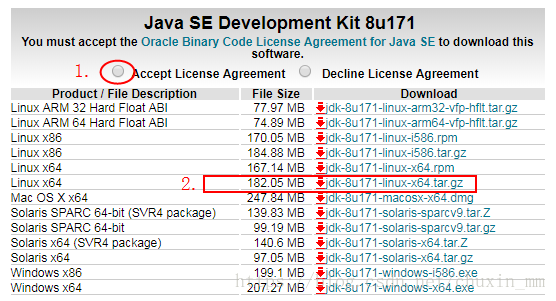1. 登录linux服务器
2. 个人习惯(wangqinmin是我的名字,喜欢以自己的名字创建目录)
创建目录 mkdir wangqinmin
进入目录 cd wangqinmin
创建要下载jdk文件的目录,并下载jdk(这里多说几句!!!)
因为每个版本的下载地址不同,所以怎么找到我们想要下载的版本呢 ?
2.1 进入官网: http://www.oracle.com/technetwork/java/javase/downloads/jdk8-downloads-2133151.html
2.1.1 第一步: 同意官网协议( 必须勾选 )
2.1.2 第二步: 下载该文件
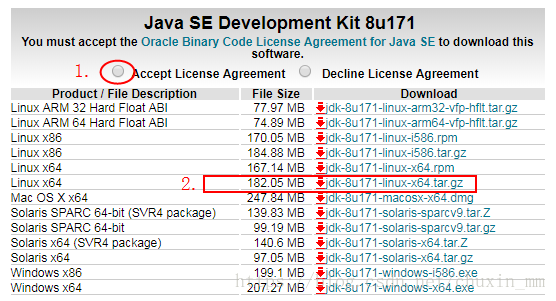
2.2
创建java目录: mkdir java
进入目录查看已下载的jdk文件 cd /wangqinmin/java
3. 安装liunx的解压软件
yum install glibc.i686
4. 解压jdk
进入目录: cd /wangqinmin/java
解压jdk: tar -xvf jdk-8u171-linux-x64.tar.gz
5. 查看linux系统: 是否安装后jdk
rpm -qa | grep java
6. 卸载已经存在的jdk
rpm -e --nodeps java-1.7.0-24.e16.i686
7. 配置环境变量
vim /etc/profile
将光标移动到最后一行添加:
#set java environment
JAVA_HOME=/wangqinmin/java/jdk1.8.0_171
CLASSPATH=.:$JAVA_HOME/lib.tools.jar
PATH=$JAVA_HOME/bin:$PATH
export JAVA_HOME CLASSPATH PATH
8. 使更改的配置立即生效!!!
source /etc/profile
9. 查看JDK版本信息 !!! (如果显示为目前安装版本, 则表示安装成功!!!)
命令: java -version
结果:
[root@VM_0_13_centos java]# java -version
java version "1.8.0_171"
Java(TM) SE Runtime Environment (build 1.8.0_171-b11)
Java HotSpot(TM) 64-Bit Server VM (build 25.171-b11, mixed mode)